ここでは、クラスタアプリケーションの構成の設定方法について説明します。
クラスタアプリケーションには、スタンバイ運用とスケーラブル運用の2種類があります
なお、「userApplication」という用語は「クラスタアプリケーション」と同じ意味です。
注意
userApplicationの名前について
クラスタアプリケーションの名前には、hvw コマンドのApplicationNameメニューで設定する文字列を、小文字に変換した文字列が使用されます。
ApplicationNameには以下のすべての条件に合致する文字列を指定してください。
英大文字、数字、“_”(アンダーライン)の組み合わせ
先頭の文字は英大文字
14文字以内
“6.7.1 RMS Wizardの起動”でhvwコマンドの引数に指定したconfigurationファイル名と同じ名前は指定不可
ここでは、スタンバイ運用のクラスタアプリケーションの構成の設定方法について説明します。
◆操作手順
“Main configuration menu”の“Application-Create”を選択します。
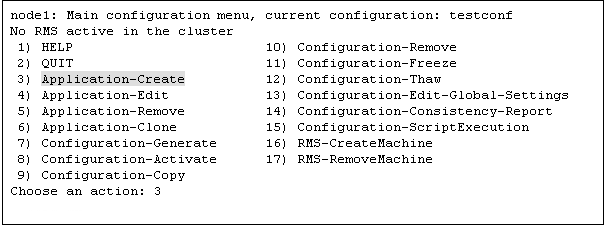
“Application type selection menu”の“STANDBY”を選択します。
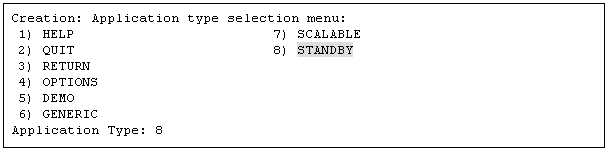
注意
以下のPRIMECLUSTER Wizard製品と組み合わせる場合は、各製品のマニュアルを参照してください。
PRIMECLUSTER Wizard for Oracle
PRIMECLUSTER Wizard for NAS
PRIMECLUSTER Wizard for NetVault
PRIMECLUSTER Wizard for NetWorker
“turnkey wizard "STANDBY"”が出力されます。“Machines+Basics”を選択し、userApplicationの設定を行います。
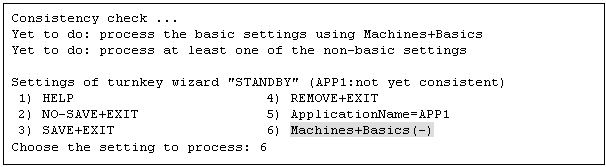
userApplicationの設定画面が出力されます。userApplicationの以下の設定を行います。
userApplicationを構成するノード
userApplicationの属性
userApplicationを構成するノードは、“Machines[番号]”を選択し、その後に表示される画面でSysNode名を選択することで設定します。
userApplicationを構成するノードとクラスタアプリケーションの優先順位の設定方法を、運用形態ごとに説明します。
運用形態 | userApplication構成ノードとクラスタアプリケーションの優先順位の設定方法 |
|---|---|
1:1運用待機 | “Machines[0]”には、初めてのuserApplication起動時に、OnlineとなるSysNodeを指定します。 “Machines[1]”には、初めてのuserApplication起動時に、StandbyまたはOfflineとなるSysNodeを指定します。 |
相互待機 | (1つ目のuserApplicationの場合) “Machines[0]”には、初めてのuserApplication起動時に、OnlineとなるSysNodeを指定します。 “Machines[1]”には、初めてのuserApplication起動時に、StandbyまたはOfflineとなるSysNodeを指定します。 (2つ目のuserApplicationの場合) “Machines[0]”には、初めてのuserApplication起動時にOnlineとなるSysNodeを指定します。このSysNodeは、1つ目のuserApplication設定時に指定した“Machines[1]”のSysNodeを指定します。 “Machines[1]”には、初めてのuserApplication起動時にStandbyまたはOfflineとなるSysNodeを指定します。1つ目のuserApplication設定時に指定した“Machines[0]”のSysNodeを指定します。 |
N:1運用待機 | (1つ目のuserApplicationの場合) “Machines[0]”には、初めてのuserApplication起動時にOnlineとなるSysNodeを指定します。 “Machines[1]”には、初めてのuserApplication起動時にStandbyまたはOfflineとなるSysNodeを指定します。 (2つ目以降のuserApplicationの場合) “Machines[0]”には、初めてのuserApplication起動時にOnlineとなるSysNodeを指定します。このSysNodeは、これまでのuserApplication設定時の“Machines[0]”,“Machines[1]”とは異なるSysNodeを指定します。 “Machines[1]”には、初めてのuserApplication起動時にStandbyまたはOfflineとなるSysNodeを指定します。 |
カスケード | “Machines[0]”には、初めてのuserApplication起動時にOnlineとなるSysNodeを指定します。 “Machines[1]”以降には、初めてのuserApplication起動時にStandbyまたはOfflineとなるSysNodeを指定します。 “Machines[番号]”に指定した番号の昇順で状態遷移します。 (例) 4ノードの場合は以下の優先順位で状態遷移します。 “Machines[0]”→“Machines[1]”→“Machines[2]”→“Machines[3]” |
移動待機 | (1つ目のuserApplicationの場合) “Machines[0]”には、初めてのuserApplication起動時にOnlineとなるSysNodeを指定します。 “Machines[1]”以降には、初めてのuserApplication起動時にStandbyまたはOfflineとなるSysNodeを指定します。 (2つ目以降のuserApplicationの場合) “Machines[0]”には、初めてのuserApplication起動時にOnlineとなるSysNodeを指定します。このSysNodeは、これまでのuserApplication設定時の“Machines[0]”とは異なるSysNodeを指定します。 “Machines[1]”以降には、初めてのuserApplication起動時にStandbyまたはOfflineとなるSysNodeを指定します。 “Machines[番号]”に指定した番号の昇順で状態遷移します。 (例) 4ノードの場合は以下の優先順位で状態遷移します “Machines[0]”→“Machines[1]”→“Machines[2]”→“Machines[3]” |
userApplicationの属性は、以下を参考に設定します。
属性 | 設定値 | 内容 | 備考 |
|---|---|---|---|
AutoStartUp | yes | RMS起動時にクラスタアプリケーションを自動起動する。 | スケーラブル運用の構成要素となるスタンバイ運用のクラスタアプリケーションでは、“no”を設定してください。 |
AutoSwitchOver | HostFailure| | ノード故障時やリソース故障時、ノード停止時に自動でフェイルオーバさせる。 | シングルノードクラスタ運用の場合は、値を設定しないでください。 |
HaltFlag | yes | フェイルオーバ中にさらに異常が発生(二重故障)した場合、シャットダウン機構による強制停止を行う。 | 安全な運用のためには、必ず“yes”に設定してください。 |
StandbyTransitions | ClearFaultRequest|StartUp| | スタンバイ運用で待機ノードのリソース状態を監視する。 | GLSの伝送路二重化機能を使用し、待機ノードのGlsリソース状態を監視する場合は、必ず設定してください。 |
LicenseToKill | no | クラスタアプリケーション間の排他関係を設定しない。 | 表のとおり設定した場合、排他関係は設定されません。 |
AutoBreak | yes | クラスタアプリケーション間の排他関係を解除する。 | |
PartialCluster | 0 | userApplicationを構成するすべてのノードのRMSが起動されていなくても、userApplicationを起動できるようにする。 | スタンバイ運用のクラスタアプリケーションでは、指示がない限り0に設定します。 |
OnlinePriority | 0 | RMS再起動時、OnlinePriorityの設定値に応じて、以下のノードでクラスタアプリケーションがOnline状態になる。
| シングルノードクラスタ運用の場合は、値を設定しないでください。 |
参考
userApplicationに設定可能な属性の一覧と詳細については、“PRIMECLUSTER RMS 導入運用手引書”の“D.1 ユーザ設定属性”を参照してください。
注意
シングルノードクラスタ運用の場合
"AutoSwitchOver"には値を設定しないでください。
"HaltFlag"には"no"を設定してください。
"ShutdownPriority"には値を設定しないでください。
"OnlinePriority"には値を設定しないでください。
クラスタアプリケーション間の排他関係を設定する場合、以下の設定を行います。
クラスタアプリケーション間の排他関係の詳細については、“6.7.7 クラスタアプリケーションの排他関係”を参照してください。
排他関係を設定するには、排他関係を設定する複数のクラスタアプリケーションのグループを作成します。排他制御は、同一グループのクラスタアプリケーション間で行われます。
グループは、A~Z、a~zの52個まで指定することができます。“20X”、“10X”は固定値です。そのため、グループの後には“20X”、“10X”のどちらかを必ず指定してください。
(例) グループAで、業務優先度が高いクラスタアプリケーションの場合
A20X
(例) グループAで、業務優先度が低いクラスタアプリケーションの場合
A10X
注意
クラスタアプリケーション間の排他関係は、2つ以上のクラスタアプリケーションで運用する場合のみ有効です。1つのクラスタアプリケーションで運用する場合、クラスタアプリケーション間の排他関係は設定してはいけません。
業務優先度が高いクラスタアプリケーションの場合
“LicenseToKill”を選択し、“FREECHOICE”を選択した後に出力される“>>”に以下を入力します。
グループ20X
業務優先度が低いクラスタアプリケーションの場合
“LicenseToKill”を選択し、“FREECHOICE”を選択した後に出力される“>>”に以下を入力します。
グループ10X
排他関係を解除する場合、以下の設定を行ってください。
“LicenseToKill” : “no”
“AutoBreak” : “yes”
設定後、“SAVE+EXIT”を選択します。
注意
オペレータ介入要求と故障リソースのメッセージは、AutoStartUp と PersistentFault 属性にyes(1)が設定されている場合のみ表示されます。オペレータ介入要求と故障リソースのメッセージを表示する場合は、AutoStartUp と PersistentFault 属性にyes(1)を設定してください。オペレータ介入要求と故障リソースのメッセージについては、“PRIMECLUSTER 活用ガイド<メッセージ集>”の“4.2 応答(QUESTION)メッセージ”を参照してください。
参考
userApplicationに以下のスクリプトを登録することができます。各スクリプトの詳細については、“PRIMECLUSTER RMS 導入運用手引書”の“付録D 属性”を参照してください。
FaultScript
PreCheckScript
PreOnlineScript
PostOnlineScript
PreOfflineScript
OfflineDoneScript
各スクリプトに設定するコマンドのパスおよび引数に、チルダ(~)は使用できません。
設定情報が正しいことを確認し、“SAVE+EXIT”を選択します。
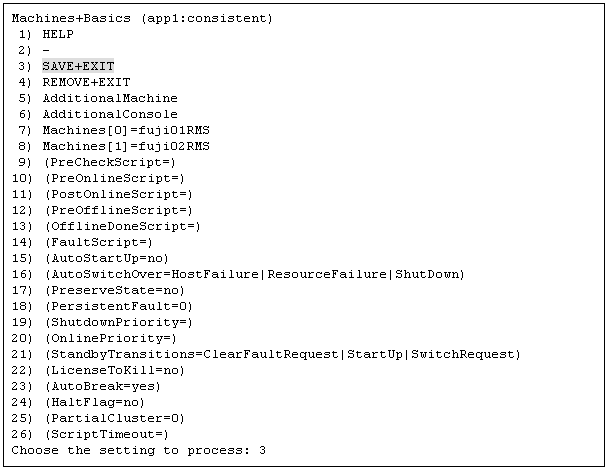
“turnkey wizard "STANDBY"”が出力されます。各リソースの設定を行います。
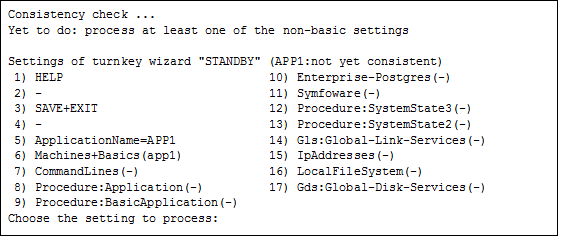
ここでは、スケーラブル運用のクラスタアプリケーションを登録する方法について説明します。
■スタンバイ運用のクラスタアプリケーションの準備
スケーラブル運用のクラスタアプリケーションは複数のスタンバイ運用のクラスタアプリケーションを連携することで、スケーラブル運用を行います。
スケーラブル運用のクラスタアプリケーションを作成する前に、スケーラブル運用のクラスタアプリケーションの構成要素となるスタンバイ運用のクラスタアプリケーションを作成する必要があります。
例1)スケーラブル運用の準備
スケーラブル運用のクラスタアプリケーションを作成する場合は、スケーラブル運用の構成要素となるスタンバイ運用のクラスタアプリケーションを最初に作成します。
スケーラブル運用のクラスタアプリケーションが3ノードで動作する場合、動作するノード毎にスタンバイ運用のクラスタアプリケーション(運用だけであり、待機は持ちません)を作成してください。
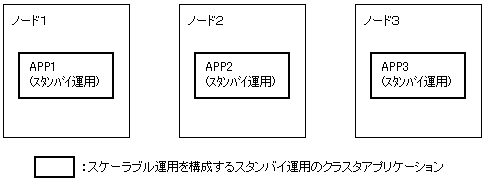
スケーラブル運用の構成要素となるスタンバイ運用のクラスタアプリケーションを作成する場合、Machines[0]だけを設定します。
例2)高可用スケーラブルの準備
高可用スケーラブルのクラスタアプリケーションを作成する場合は、高可用スケーラブルの構成要素となるスタンバイ運用のクラスタアプリケーションを最初に作成します。
高可用スケーラブルのクラスタアプリケーションが1:1運用待機の場合、1:1運用待機のクラスタアプリケーションを作成してください。
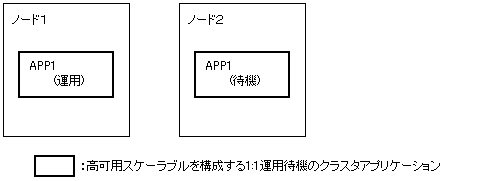
注意
スケーラブル運用の構成要素となるスタンバイ運用のクラスタアプリケーションを作成する場合、“AutoStartUp”の値は“no”に設定してください。
RMS起動時にクラスタアプリケーションを自動起動する場合は、スケーラブル運用のクラスタアプリケーション作成時に“AutoStartUp”の値を“yes”に設定してください。
スケーラブル運用の構成要素となるスタンバイ運用のクラスタアプリケーションのノードの設定方法は以下のようになります。
運用形態 | userApplication構成ノードの設定方法 |
|---|---|
スケーラブル | “Machines[0]”には、初めてのuserApplication起動時に、OnlineとなるSysNodeを指定します。 |
高可用スケーラブル | スケーラブル運用のクラスタアプリケーションの構成要素となるスタンバイ運用の運用形態により設定方法が異なります。 |
スタンバイ運用のクラスタアプリケーションの作成方法については、“6.7.2.1 スタンバイ運用のクラスタアプリケーション作成”を参照してください。
スケーラブル運用の構成要素となるスタンバイ運用の設定が完了したら、以下の手順でスケーラブル運用のクラスタアプリケーションを作成します。
■スケーラブル運用のクラスタアプリケーション作成
◆操作手順
“ Main configuration menu”の“Application-Create”を選択します。
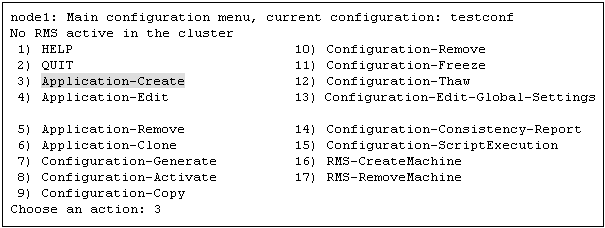
“Application type selection menu”の“SCALABLE”を選択します。
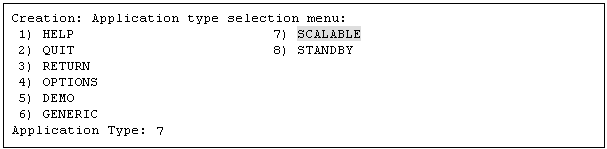
“turnkey wizard "SCALABLE"”が出力されます。“Machines+Basics”を選択し、userApplicationの設定を行います。
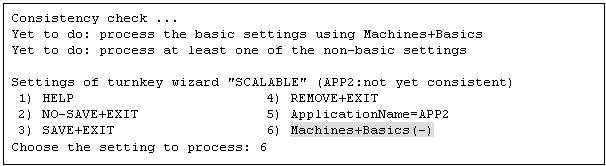
userApplicationの設定画面が出力されます。userApplicationの以下の設定を行います。
userApplicationを構成するノード
userApplicationの属性
userApplicationを構成するノードの設定方法を説明します。
スタンバイ運用のクラスタアプリケーションを構成する、すべてのSysNode名を“Machines[番号]”に指定する。
userApplicationの属性は、以下を参考に設定します。
属性 | 設定値 | 内容 | 備考 |
|---|---|---|---|
AutoStartUp | yes | RMS起動時にクラスタアプリケーションを自動起動する。 |
注意
AutoStartUp以外の属性は変更しないでください。
AutoStartUp以外の属性を変更した場合、予期しない動作をする可能性があります。
“Settings of application type”の“SAVE+EXIT”を選択します。
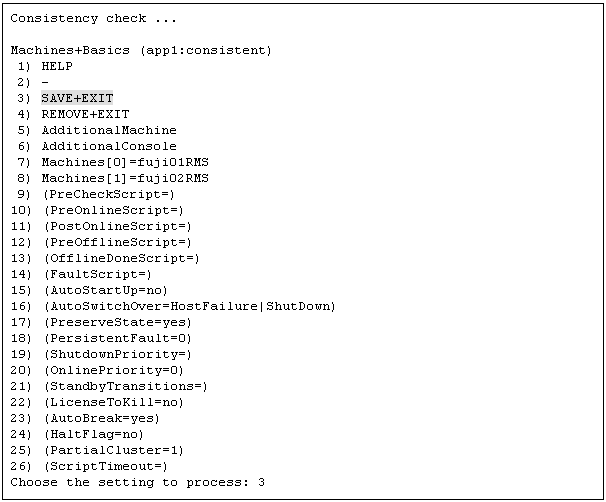
“turnkey wizard "SCALABLE"”が出力されます。“Controllers”を選択します。
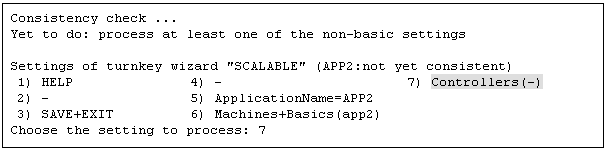
“Settings of application type”が出力されます。“AdditionalAppToControl”を選択します。
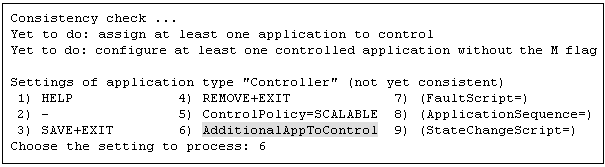
スケーラブル運用を行うクラスタアプリケーション(スタンバイ運用)を選択します。
参考
スタンバイ運用のクラスタアプリケーションはすべて小文字で表示されます。

“Set global flags for scalable”の“SAVE+RETURN”を選択します。
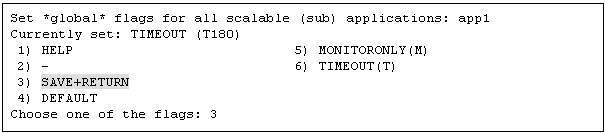
複数のクラスタアプリケーション(スタンバイ運用)でスケーラブル運用を行う場合、手順7.~ 手順9.を繰り返してください。
クラスタアプリケーション(スタンバイ運用)の起動順番を設定します。
起動の際は起動順番の小さいクラスタアプリケーションから起動します。停止の際は起動順番の大きいクラスタアプリケーションから停止します。同じ起動順番のクラスタアプリケーションは、並列で起動/停止します。
注意
起動順番の設定が不要な場合、本手順を行う必要はありません。
“Settings of application type”の“(ApplicationSequence=)”を選択します。
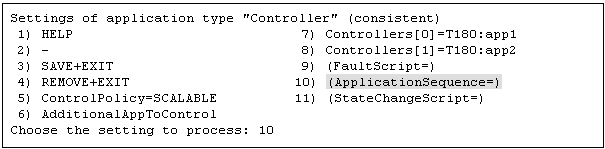
“FREECHOICE”を選択します。

起動順番を入力し、リターンキーを選択します。
起動順番が高いクラスタアプリケーションを先に入力します。
起動順番が異なる場合、クラスタアプリケーション間に1つのコロン(:)を入力します。
起動順番が同じ場合、クラスタアプリケーション間に1つの空白を入力します。
注意
スタンバイ運用のクラスタアプリケーションはすべて小文字で入力してください。
以下は、app1の起動順番がもっとも先で、app2とapp3がapp1の後に起動される場合(app2とapp3は同じ起動順番)の例です。

“Settings of application type”の“SAVE+EXIT”を選択します。
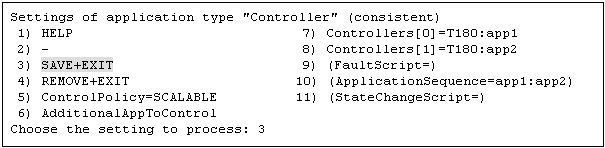
スケーラブル運用のクラスタアプリケーションを複数作成する場合は、手順1.~手順12.の操作を繰り返します。